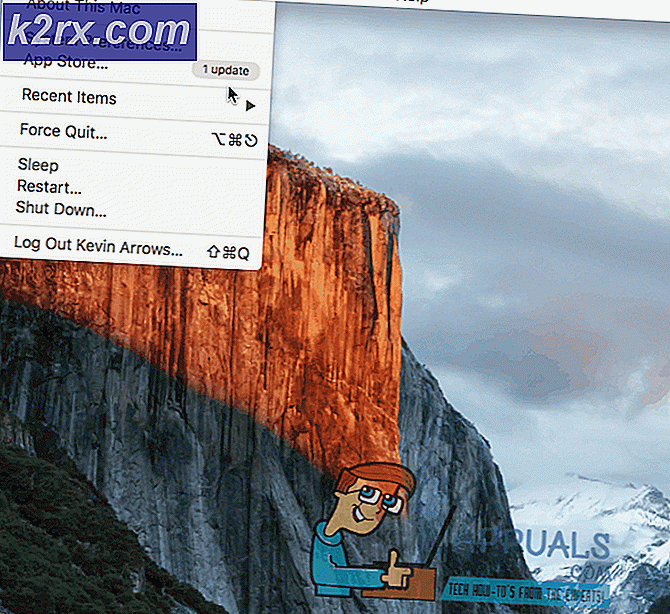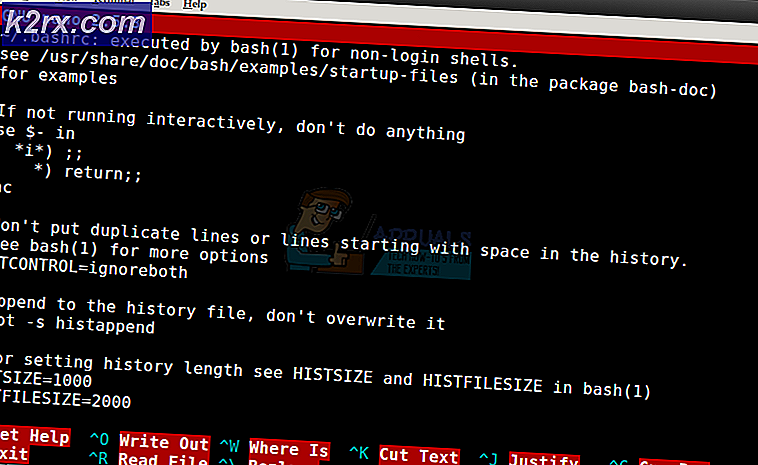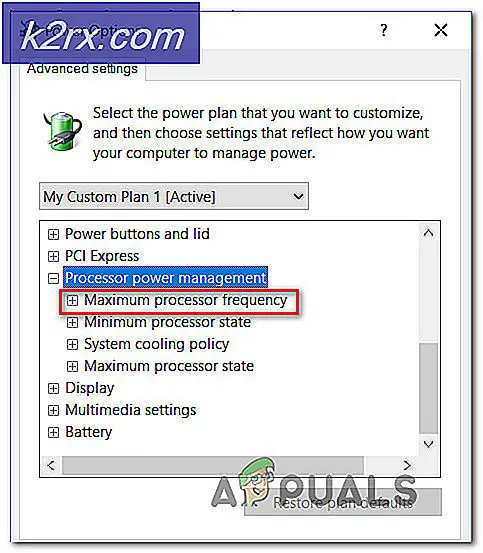Cách sửa lỗi Game Pass 0x000001F4
Một số người dùng Xbox One đã liên hệ với chúng tôi để hỏi sau khi không thể truy cập bất kỳ tựa game nào mà họ đã tải xuống. Hầu hết các báo cáo cho biết rằng ngay sau khi họ cố gắng truy cập menu chứa Tiêu đề Game Pass, lỗi sau sẽ xuất hiện: 0x000001f4. Hóa ra, việc khởi động lại bảng điều khiển theo cách thông thường không giúp ích gì cho tình hình theo bất kỳ cách nào.
Điều gì gây ra lỗi Game Pass 0x000001f4 trên Xbox One?
Chúng tôi đã điều tra vấn đề cụ thể này bằng cách xem xét các báo cáo người dùng khác nhau và các chiến lược sửa chữa thường được sử dụng để khắc phục thông báo lỗi này. Hóa ra, có nhiều thủ phạm tiềm ẩn có thể cuối cùng gây ra lỗi lặp lại này:
Nếu bạn hiện đang gặp khó khăn để vượt qua lỗi này và chơi các tựa Game Pass của mình trên Xbox One, thì bài viết này sẽ cung cấp cho bạn một số bản sửa lỗi tiềm năng khác nhau. Ở bên dưới, bạn sẽ tìm thấy một bộ sưu tập các phương pháp mà những người dùng khác trong tình huống tương tự đã sử dụng để xác định thủ phạm và giữ 0x000001f4lỗi không bao giờ xảy ra nữa.
Để có kết quả tốt nhất, chúng tôi khuyên bạn nên làm theo các phương pháp theo thứ tự được trình bày vì chúng tôi đã sắp xếp theo hiệu quả và mức độ nghiêm trọng. Cuối cùng, bạn sẽ tìm ra một bản sửa lỗi khả thi bất kể điều gì đang gây ra sự cố.
Phương pháp 1: Xác minh trạng thái của Dịch vụ Xbox Live
Trước khi bạn thực hiện theo các cách sửa chữa khác, điều quan trọng là đảm bảo rằng vấn đề không nằm ngoài tầm kiểm soát của bạn. Cũng có thể là lý do bạn nhận được 0x000001f4Lỗi khi bạn cố gắng truy cập các tựa Game Pass của mình là một hoặc nhiều dịch vụ Xbox Live đột ngột ngừng hoạt động hoặc tạm thời không khả dụng do phiên bảo trì đã lên lịch.
May mắn thay, việc xác minh có đúng như vậy là cực kỳ dễ dàng hay không. Chỉ cần truy cập liên kết sau (đây) và xem liệu tất cả các dịch vụ có dấu kiểm màu xanh lục và đang hoạt động bình thường hay không.
Nếu một số dịch vụ hiện không khả dụng, hãy đợi vài giờ trước khi thử truy cập lại các tựa Game Pass của bạn. Sự cố sẽ được giải quyết tự động.
Trong trường hợp bạn tiết lộ rằng không có vấn đề cơ bản nào về dịch vụ Xbox Live có thể gây ra lỗi này, hãy chuyển sang phương pháp tiếp theo bên dưới.
Phương pháp 2: Xóa cài đặt địa chỉ MAC thay thế
Trong một số trường hợp, 0x000001f4mã lỗi đã được giải quyết bằng cách truy cập cài đặt Mạng của bảng điều khiển Xbox One và xóa địa chỉ MAC thay thế đang hoạt động. Một số người dùng bị ảnh hưởng đã báo cáo rằng sự cố đã được giải quyết sau khi thực hiện việc này và khởi động lại bảng điều khiển. Ở lần khởi động tiếp theo, hệ thống sẽ sử dụng địa chỉ MAC mặc định, địa chỉ này sẽ giải quyết được sự cố trong hầu hết các trường hợp.
Dưới đây là hướng dẫn nhanh về cách xóa địa chỉ MAC thay thế:
- Từ trang tổng quan Xbox One chính, truy cập menu dọc ở bên phải hoặc bên trái (tùy thuộc vào tùy chọn của bạn) và truy cập Cài đặt thực đơn.
- Khi bạn đã ở bên trong Cài đặt menu, chọn Mạng lưới từ menu dọc ở bên phải, sau đó truy cập vào Thiết lạp mạng lưới từ ngăn bên phải.
- Từ Mạng lưới tab, chọn Cài đặt nâng cao, sau đó truy cập vào Địa chỉ MAC thay thế thực đơn. Sau đó, từ danh sách các tùy chọn có sẵn bên trong MAC có dây thay thế địa chỉ, bấm vào Thông thoáng và xác nhận để xóa hiện tại của bạn MAC thay thế Địa chỉ.
- Một khi Địa chỉ MAC thay thế đã được đặt lại, hãy khởi động lại bảng điều khiển của bạn và xem sự cố đã được giải quyết chưa khi trình tự khởi động tiếp theo hoàn tất.
Nếu giống nhau 0x000001f4mã lỗi vẫn xảy ra khi bạn cố gắng truy cập một tiêu đề Game Pass, hãy chuyển xuống phương pháp tiếp theo bên dưới.
Phương pháp 3: Thực hiện Đặt lại bảng điều khiển
Một số người dùng bị ảnh hưởng đã báo cáo rằng họ đã giải quyết được 0x000001f4mã lỗi bằng cách thực hiện đặt lại bảng điều khiển với tùy chọn giữ ứng dụng và trò chơi. Quy trình này sẽ chỉ chạm vào chương trình cơ sở hệ thống - bạn sẽ không mất bất kỳ dữ liệu cá nhân nào của mình, dành cho một số tùy chọn của người dùng.
Thực tế là vấn đề này có hiệu quả dường như cho thấy sự cố có thể do tệp hệ thống bị hỏng gây ra. Dưới đây là hướng dẫn nhanh về cách thiết lập lại bảng điều khiển trên Xbox One:
- Từ bảng điều khiển Xbox One chính, truy cập menu dọc ở bên trái và truy cập Cài đặt thực đơn.
- Khi bạn đã ở bên trong Cài đặt , chọn tab Hệ thống từ menu dọc ở bên trái, sau đó chuyển sang bên phải và chọn Thông tin và cập nhật bảng điều khiển.
- Khi bạn đã ở bên trong Thông tin và cập nhật bảng điều khiển menu, chọn Đặt lại bảng điều khiển.Sau đó, tại lời nhắc xác nhận, hãy chọn Đặt lại và giữ các trò chơi và ứng dụng của tôi từ danh sách các tùy chọn có sẵn.
- Chờ cho đến khi quá trình hoàn tất. Quy trình này sẽ khởi động lại bảng điều khiển của bạn. Sau khi nó khởi động trở lại, hãy thử truy cập vào các tựa Game Pass của bạn và xem sự cố đã được giải quyết chưa.